Hvad skal du gøre, hvis Google Daydream Controller får fat i opdateringen

Hvis du har en kompatibel telefon, er Googles Daydream uden tvivl den bedste billig måde at få adgang til VR. Det er også den mest intuitive løsning, der ikke kræver beskydning af hundredvis af dollars takket være bekvemmeligheden af en kompatibel controller.
RELATED: Sådan opstilles og bruges Google Daydream View med din Android-telefon
Desværre kan der altid opstå problemer, og der er en ret almindelig med Daydream View: controlleren opdateres ikke korrekt. Det bør kun tage et par minutter (højst) at opdatere controlleren, men nogle gange vil det ende med at hænge et sted i processen, og det fortsætter med at gøre det hver gang du forsøger at anvende opdateringen. Her er et par potentielle løsninger.
Løsning One: Luk Google VR-tjenester (Prøv dette først)
Gå først ind i enhedens Indstillinger-menu. Træk notifikationsskyggen ned og tryk på tandhjulsikonet. Det er værd at bemærke, jeg bruger en Pixel XL her, så mine skærme kan se lidt anderledes ud end din.
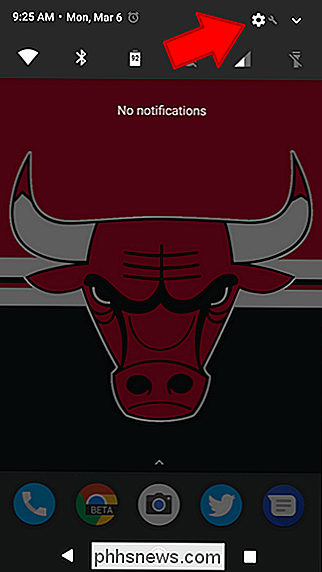
Herfra ruller du ned til Apps og klikker på den menu.
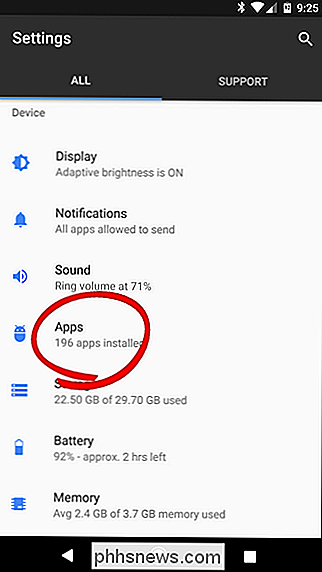
Når du er i Apps, Du skal trykke på trepunktsoverløbsknappen i øverste højre hjørne og derefter vælge "Vis system". Dette vil ikke kun vise apps, du har installeret på listen, men også systemapps, som du skal have adgang til i for at løse problemet med controlleren.


Giv alt et sekund for at indlæse, og rul derefter gennem, indtil du finder "Google VR Services." Tryk på det.

Da dette er en systemapp, kan du ikke afinstallere det (ikke som du gerne vil), men du kan i det væsentlige dræbe det ved at trykke på Force Stop-knappen. Gå videre og gør det.
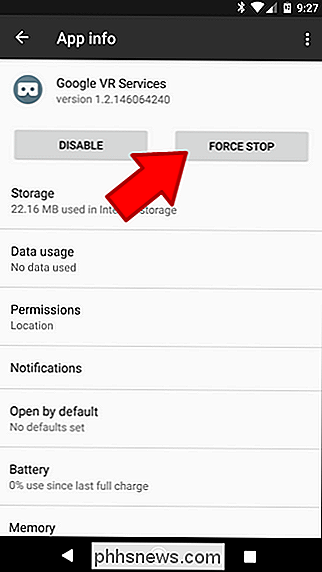
Der vises en advarsel her, der fortæller dig, at appen muligvis misbehager, hvilket er fint. Det er allerede misbrug. Tryk på OK.
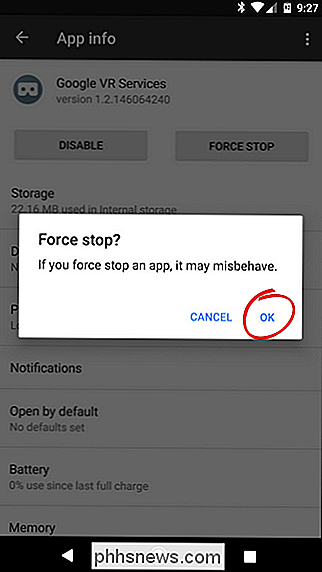
Når appen lukkes effektivt, skal du gå videre og placere din telefon tilbage på Daydream View. Dette skal automatisk genåbne Daydream-appen (og dermed VR-tjenester).
Når du har tilsluttet til controlleren igen, skal du blive bedt om at prøve at installere opdateringen igen. Alt skal fungere perfekt denne gang.
Løsning To: Start Over Fresh (Hvis løsningen ikke fungerede)
Hvis du stadig har problemer med at opdatere Daydream-controlleren, har du at starte over fra bunden. Det er uheldigt, men det tager virkelig ikke det længe og vil spare dig for masser af hovedpine.
Gå videre og spring tilbage til menuen Indstillinger> Apps, og fjern derefter system apps igen.


Rul ned og find Google VR-tjenester og tryk på den.

Denne gang, i stedet for at kun Force lukker appen, rydder vi alle de data, der er knyttet til appen, og gør det i det væsentlige som om du har har aldrig brugt det i første omgang. Tryk på "Opbevaring" for at komme i gang med det.
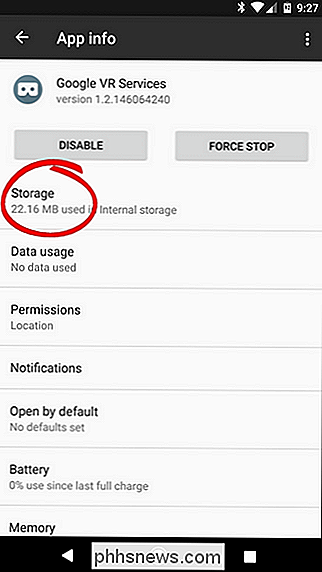
På denne skærm trykker du på "Slet data". Dette vil slette alle detaljer, der er knyttet til appen, herunder cache. Tryk på "OK" ved spørgsmålet.
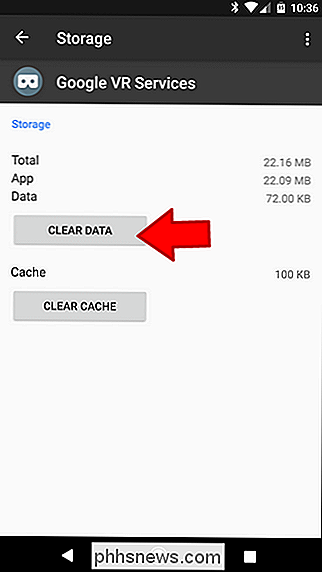
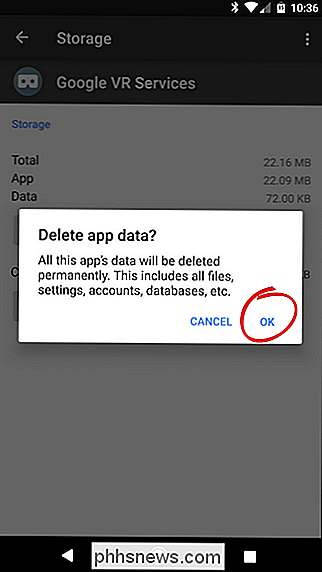
På dette tidspunkt vil jeg også hoppe ind i Bluetooth-indstillinger og ophæve Daydream-controlleren. Find sin indtastning i Bluetooth-menuen, tryk på tandhjulsikonet og derefter "Glem".
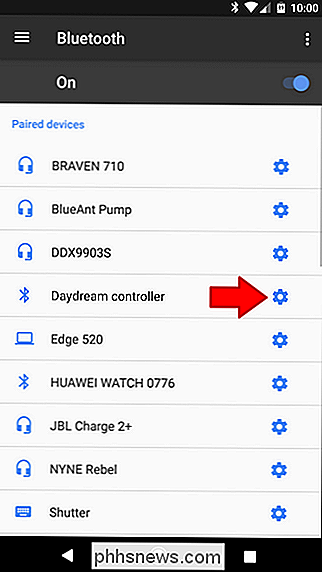
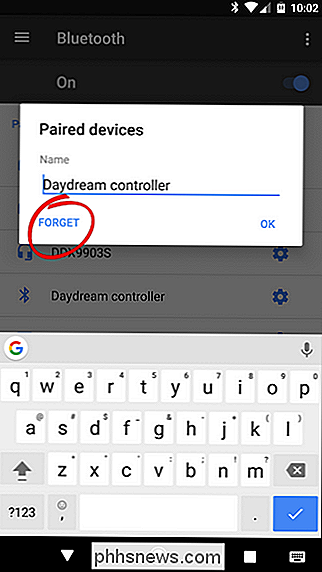
Nu vil jeg meget anbefale at genstarte din telefon, selv om det måske ikke er teknisk nødvendigt. Men nogle gange forsøger controlleren at genoprette forbindelse til telefonen (på trods af at du har oprettet det), og det vil ikke være i stand til at genoprette forbindelse til telefonen. Bluetooth er en janky ting, jer.
Når telefonen er i gang igen, skal du gå videre og slippe den på Daydream View, som starter hele opsætningen igen. Da du grundlæggende starter med en ren skifer, skal alt arbejde perfekt denne gang.

Sådan kopieres billeder og videoer på din iPhone
Dupliceringsfiler ses ofte som en dårlig ting, men det er ikke altid tilfældet med billeder og videoer. Heldigvis er duplikering det nemt at gøre på iOS. Specielt når du redigerer, er der mange grunde til at oprette duplikatbilleder og videoer. Måske skal du have en tidligere version til sammenligning af ændringer, eller måske har du brug for en slow motion-version og en normal hastighedsversion af en video.

Sådan logger du på din pc med dit fingeraftryk eller anden enhed ved hjælp af Windows Hej
Windows Hej, en ny funktion i Windows 10, giver dig mulighed for at logge ind på din computer med dit fingeraftryk, ansigt genkendelse, en USB-nøgle eller et andet rådgivere. Det giver dig nu mulighed for at logge ind på apps og websteder via Microsoft Edge. De forskellige måder at logge på ved hjælp af Windows Hej Du skal bruge kompatibel hardware til at bruge Windows Hej.



